hoe snel en plezierig Safari Ook is, Apple probeert het altijd te stroomlijnen. En daar is een goede reden voor: na verloop van tijd ontstaan software-onverenigbaarheden onvermijdelijk. Op de top van dat, Apple security experts regelmatig ontdekken mazen die kunnen worden uitgebuit door cybercriminelen. De nieuwste versie van Safari kan dan deze beveiligingsproblemen oplossen, evenals het oplossen van andere bugs.
u wilt misschien ook de nieuwste versie van Safari draaien omdat deze nieuwe functies heeft. Een voorbeeld is Safari 14 in Big Sur, die kwam met snelheidswinst tot 50%, een vernieuwde startpagina, favicons en directe vertaling, onder andere.
nu weet u de redenen om een Safari-update te downloaden, Laten we eens kijken hoe het te doen.
Safari op uw Mac bijwerken
hier leest u hoe u Safari op de Mac bijwerkt voor macOS Mojave of hoger:
- Ga naar systeemvoorkeuren en selecteer Software Update
- Wacht op je Mac te controleren voor updates
- Als er een beschikbare update, klikt u op Nu bijwerken
- Om het automatisch ontvangen van mac os en Safari updates, vink het selectievakje Automatisch mijn Mac up-to-date
- Wacht op je Mac te installeren van updates
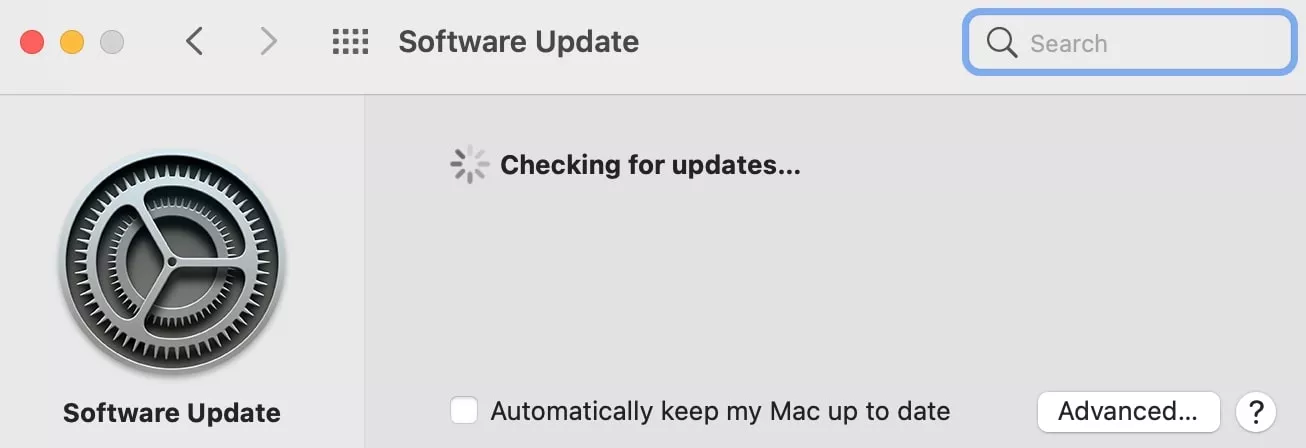
Hoe om de update van Safari via de App Store
Als u gebruik macOS High Sierra, of eerder, kunt u Safari door simpelweg te upgraden macOS via de App Store. Merk echter op dat het niet altijd mogelijk is om oudere Macs te upgraden naar de nieuwste versie van macOS. U kunt de compatibiliteit van uw apparaat met de nieuwste versie van macOS hier controleren.
volg deze stappen om Safari-updates voor macOS High Sierra of eerder te installeren:
- Open de App Store en selecteer het tabblad Updates
- Zoek de nieuwste macOS-versie en klik op Download
- Voer uw Apple ID-informatie in
- wanneer het downloaden is voltooid, ga naar de map Toepassingen
- Open het macOS-installatiebestand dat u zojuist hebt gedownload
- in het venster dat wordt geopend, klik op Doorgaan
- accepteer de voorwaarden van de softwarelicentieovereenkomst
- selecteer het installatiedoel en klik op Install
- wanneer daarom wordt gevraagd, klik op herstart
- wacht tot de upgrade is voltooid. Waarvoor mogelijk meerdere herstartcycli nodig zijn
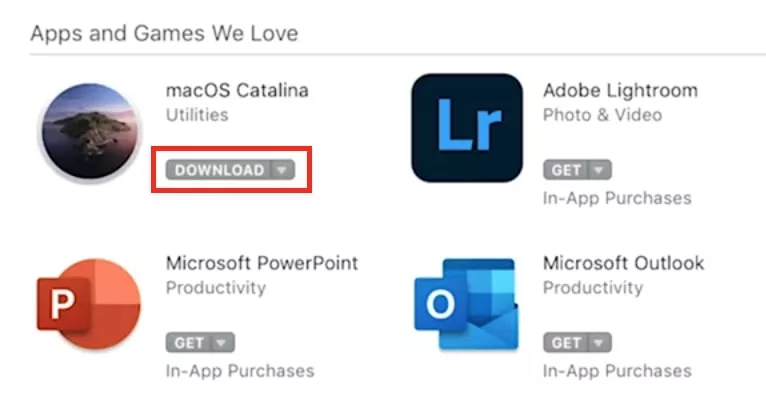
Alle apps bijwerken met MacKeeper
als u niet alleen Safari maar al uw apps wilt bijwerken, gebruikt u MacKeeper. Deze intuã tieve Mac beveiliging en optimalisatie tool kunt u al uw apps bij te werken in slechts één klik.
uw apps up-to-date houden met MacKeeper:
1. Download en start MacKeeper
2. Selecteer Update Tracker links
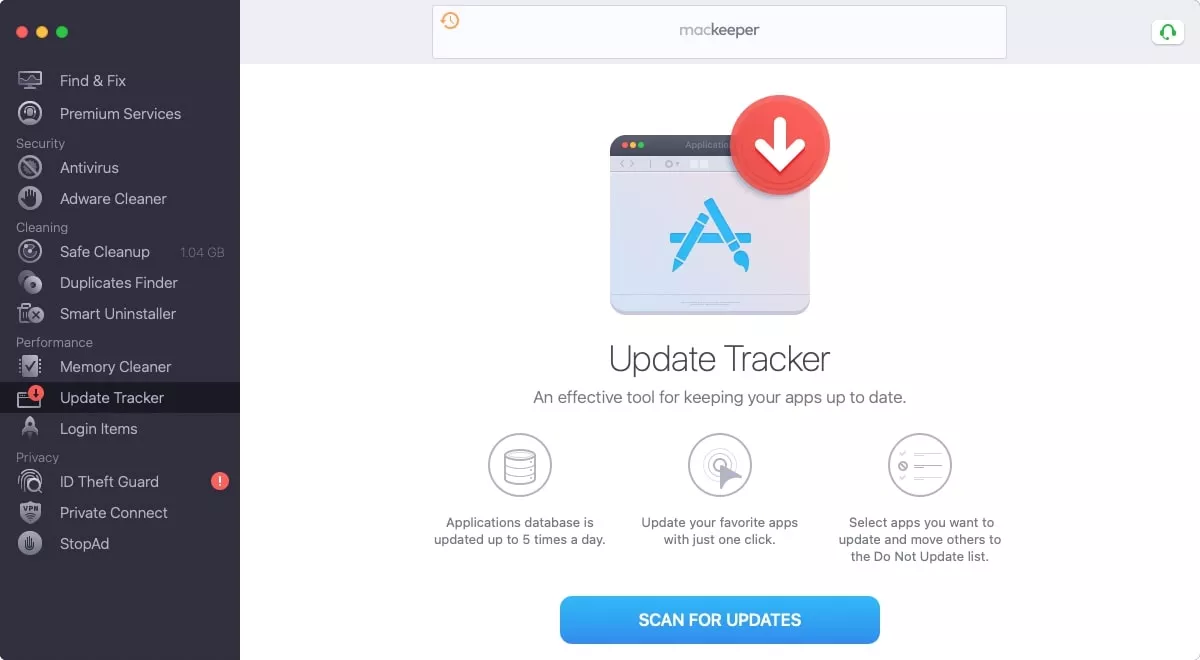
3. Klik op Scannen op Updates
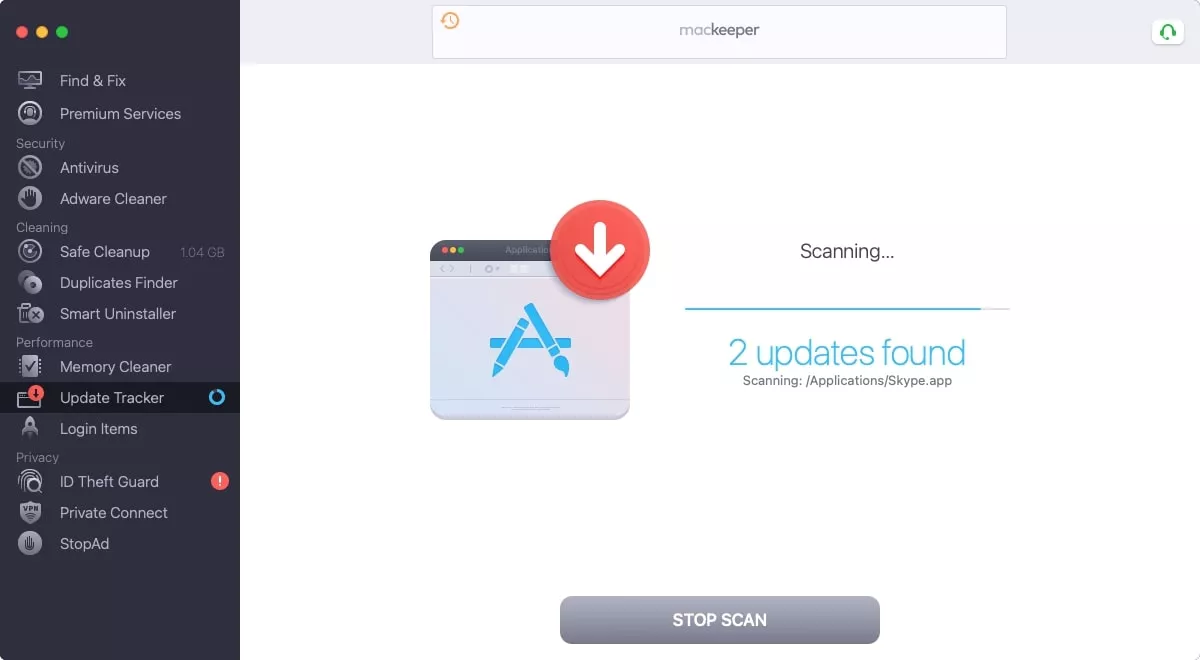
4. Klik op alle
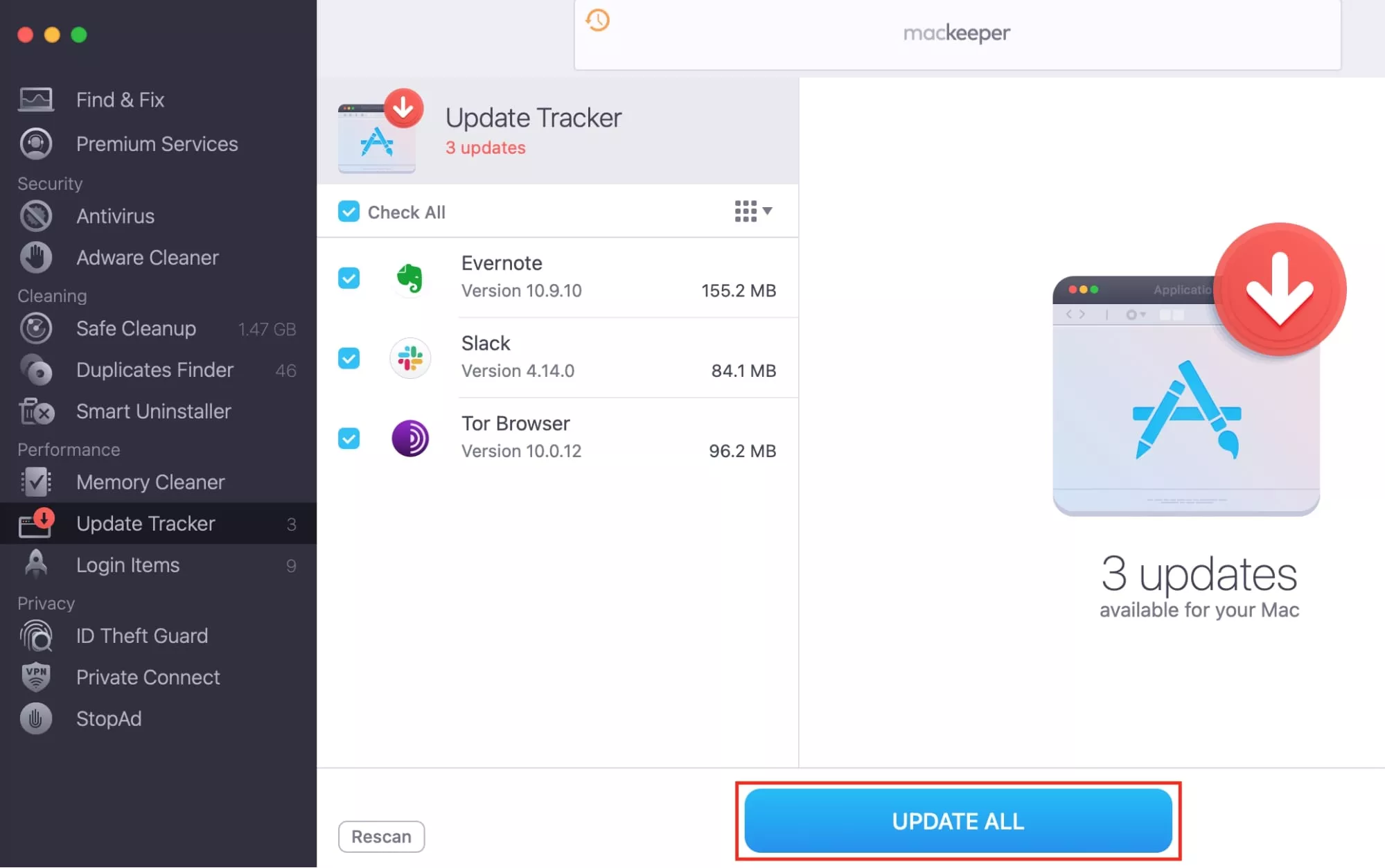
dat is het. Met een enkele klik, kunt u zorgen voor Safari en alle andere apps die moeten worden bijgewerkt.
FAQ
Wat is de nieuwste versie van Safari-browser voor Mac?
op het moment van schrijven is de nieuwste versie van de Safari-browser voor Mac 14.0.3.
de huidige versie van uw Safari-browser controleren:
- Open Safari
- open Safari
- in het menu Safari boven aan uw scherm klikt u op Over Safari
- in het venster dat wordt geopend, controleer de Safari-versie
Waarom wordt mijn Safari niet bijgewerkt?
bij nieuwere versies van macOS wordt uw Safari niet bijgewerkt omdat Apple browserupdates heeft verwijderd via de App Store. Nu kunt u macOS gewoon bijwerken in plaats van Safari handmatig bij te werken.
als u macOS High Sierra of eerder gebruikt en macOS niet wilt upgraden, kunt u Safari bijwerken in de App Store. Soms, hoewel,dat is niet mogelijk, omdat de App Store voorkeuren zijn beschadigd.
App Store-Voorkeuren herstellen en Safari bijwerken:
- Klik in Finder op Ga en selecteer Ga naar map
- voer ~/Library / Preferences / com in.appel.appstore.plist en klik op Go
- Selecteer de com.appel.appstore.plist-bestand en verplaats het naar de prullenbak
- Safari afsluiten
- Ga naar de App Store en klik op Bijwerken naast Safari
kan ik een oudere versie van Safari installeren?
Nee, U kunt geen oudere versie van Safari installeren. U kunt echter uw macOS downgraden, waardoor ook Safari downgraden. Dit wordt niet aanbevolen, hoewel, omdat oudere versies ongepatchte beveiligingslekken in hen kunnen hebben.
kan ik Safari bijwerken zonder macOS bij te werken?
Ja, u kunt Safari bijwerken zonder dat u een Mac hoeft bij te werken. Het kan worden gedaan door de browser handmatig bij te werken vanuit de App Store. Houd er rekening mee dat handmatige Safari-updates alleen beschikbaar zijn voor oudere versies van macOS.